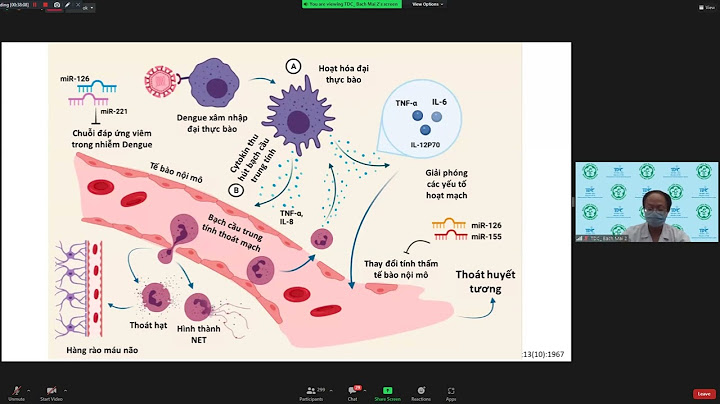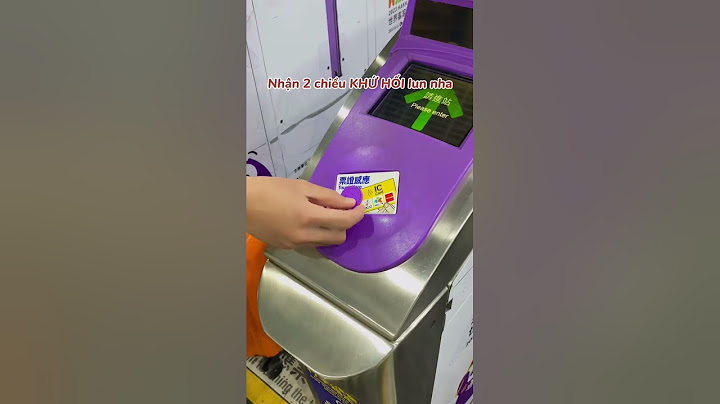Bạn cảm thấy việc cài mật khẩu cho máy của mình khá bất tiện nên muốn tìm cách xóa mật khẩu máy tính, laptop Windows 10, Windows 11. Vậy thì Sforum sẽ hướng dẫn bạn chi tiết cách tắt mật khẩu máy tính đơn giản mà không cần phải sử dụng phần mềm. Hãy tham khảo ngay nhé! Show
Cách xóa mật khẩu máy tính Windows 10Việc xóa mật khẩu máy tính trên hệ điều hành Windows 10 giúp người dùng tiện lợi hơn trong quá trình sử dụng. Vậy có những cách nào để xóa mật khẩu nhanh chóng? Cùng tìm hiểu chi tiết các bước qua đoạn hướng dẫn của Sforum dưới đây: Cách tắt mật khẩu máy tính bằng netplwiz trên Windows 10Bước 1: Bạn tiến hành mở hộp thoại Run bằng cách nhấn tổ hợp phím Windows + R.  Bước 2: Trong ô Open, bạn nhập "netplwiz" => Sau đó nhấn OK hoặc Enter. Bước 3: Trong cửa sổ User Accounts, bạn chọn tài khoản muốn mở khóa. Bước 4: Tiếp theo, bỏ chọn tùy chọn "Users must enter a user name and password to use this computer" và nhấn vào Apply.  Bước 5: Lúc này, bạn nhập lại mật khẩu của tài khoản và xác nhận lại một lần nữa. Bước 6: Cuối cùng bạn nhấn vào nút OK để lưu thay đổi. Với các bước trên, bạn đã thành công trong cách xóa mật khẩu máy tính thông qua netplwiz một cách đơn giản. Cách tắt mật khẩu đăng nhập bằng tài khoản MicrosoftBước 1: Bạn mở thanh tìm kiếm rồi nhập "Manage your account".  Bước 2: Trong cửa sổ Setting vừa được xuất hiện, bạn lựa chọn mục "Sign in with a local account instead." Bước 3: Tiếp theo, nhấp chuột vào tùy chọn "Next." Bước 4: Bạn xác nhận bằng cách nhập mật khẩu của tài khoản Microsoft (hoặc mã PIN khi được yêu cầu) và nhấn nút "OK."  Bước 5: Cuối cùng, nhập thông tin như tên người dùng và mật khẩu mới cho tài khoản cục bộ, sau đó chọn "Next" => rồi chọn nút “Sign out and finish” để hoàn tất quá trình đăng xuất và xóa mật khẩu. Hướng dẫn cách xóa mật khẩu máy tính Windows 11Mật khẩu đóng vai trò quan trọng trong việc giữ an toàn cho dữ liệu của chúng ta. Tuy nhiên, đôi khi chúng ta có thể quên mật khẩu của mình, gây khó khăn lớn trong quá trình sử dụng máy tính. Vậy nên, hãy cùng Sforum tìm hiểu cách xóa mật khẩu máy tính Windows 11 dưới đây: Cách tắt mật khẩu laptop trên Windows 11Bước 1: Bạn mở menu Start và nhập "netplwiz" vào hộp tìm kiếm.  Bước 2: Trong cửa sổ User Accounts, bạn tìm và chọn tài khoản muốn xóa mật khẩu dưới mục "Users for this computer". Bước 3: Tiếp theo, bạn hủy chọn tùy chọn "User must enter a user name and password to use this computer" ở phía trên cửa sổ. Bước 4: Nhấn nút "Apply". Sau đó, bạn xác nhận thông tin đăng nhập tài khoản để thiết lập đăng nhập tự động => rồi nhấn OK  Bước 5: Cuối cùng, bấm "OK" lần nữa. Sau khi hoàn thành, mật khẩu sẽ không còn xuất hiện và máy tính sẽ tự động đăng nhập mỗi khi khởi động lại. Cách xóa mật khẩu laptop bằng cách thay đổi cài đặt tài khoảnBước 1: Mở ứng dụng Settings bằng cách nhấn tổ hợp phím Windows + I. Ở thanh "Accounts" => Chọn tab "Sign-in options".  Bước 2: Lúc này chọn mục "Password" và sau đó nhấp vào nút "Change". Bước 3: Xác nhận mật khẩu của tài khoản hiện tại và nhấp vào nút "Next". Bước 4: Một ô cửa sổ hiện lên. Bạn để trống các ô rồi bấm nút “next”.  Bước 5: Cuối cùng, nhấp vào nút "Finish” để hoàn thành. Lưu ý: Cách này sẽ không thể thực hiện đối với những bạn đăng nhập bằng tài khoản Microsoft. Cách xóa mật khẩu máy tính bằng ứng dụng Command PromptBước 1: Mở thanh Menu lên và nhập "Command Prompt" vào khung tìm kiếm. Sau đó, bạn kích chuột phải và chọn lệnh "Run as administrator."  Bước 2: Bạn gõ câu lệnh “net user” => Nhấn Enter để hiển thị danh sách tất cả các tài khoản và nhấn Enter. Bước 3: Để thay đổi mật khẩu của một tài khoản, bạn sử dụng lệnh “net user USERNAME *” và nhấn Enter. Trong lệnh này, hãy thay thế "USERNAME" bằng tên tài khoản cần cập nhật. Bước 4: Cuối cùng nhấn Enter hai lần để thực hiện việc xóa mật khẩu. Lưu ý cần biết khi xoá mật khẩu máy tính
Ngoài ra, để thuận tiện cho công việc hoặc học tập, bạn có thể tham khảo sử dụng các dòng sản phẩm laptop. Laptop thường nhẹ, tiện lợi và dễ mang theo, giúp tối ưu hóa sự linh hoạt trong các hoạt động hàng ngày. Một số mẫu laptop dành cho bạn như: Danh sách Laptop đang được quan tâm nhiều tại CellphoneS Xem tất cả  Giảm 12 %  Giảm 30 %  Giảm 9 %  Giảm 11 %  Giảm 18 %  Giảm 19 %  Giảm 17 %  Giảm 8 %  Giảm 8 %  Giảm 30 % Trên đây là bài viết hướng dẫn cách xóa mật khẩu máy tính, laptop Windows 10, Windows 11. Hãy thường xuyên theo dõi trang Sforum để cập nhật những thông tin mới nhất về công nghệ, đời sống… Làm thế nào để xóa password trên máy tính?Tóm tắt các bước: Truy cập vào Settings > Chọn Accounts > Chọn Sign-in options > Chọn Password \> Chọn Change > Nhập mật khẩu hiện tại > Chọn Next > Không điền thông tin mật khẩu và chọn Next > Chọn Finish. Làm sao để xóa tài khoản Microsoft trên Win 10?Chọn Bắt đầu > cài đặt > khoản > khoản Email & khoản . Chọn tài khoản bạn muốn loại bỏ rồi chọn Loại bỏ. Chọn Có để xác nhận hành động. Chức năng Users must enter a user name and password to use this computer có tác dụng gì?Nếu bạn đổi ý muốn sử dụng mật khẩu để vào Win 10 thì có thể thực hiện lại thao tác này, chỉ có điều các bạn sẽ chọn vào ô “Users must enter a user name and password to use this computer” để kích hoạt tính năng khóa pass trên Win 10. Sign in trong máy tính là gì?"Sign in" và "log in" là hai cụm từ thường được sử dụng để chỉ việc đăng nhập vào một tài khoản trên một trang web, ứng dụng hoặc hệ thống. |